

需要给联想笔记本电脑设置启动项顺序,磁盘模式,cpu超频等等操作的时,都需要进bios设置.有网友不知道自己的联想笔记本进bios按什么键,下面小编就教下大家联想笔记本进bios的操作方法.快跟小编一起来看看吧。
联想笔记本进bios按什么键
1.当我们的联想电脑在开机的时候,屏幕上出现联想的图标时,我们在左下角可以看见进入bios的按键,此时快速并连续的按下键盘上的那个按键,就可以进入BIOS当中了。
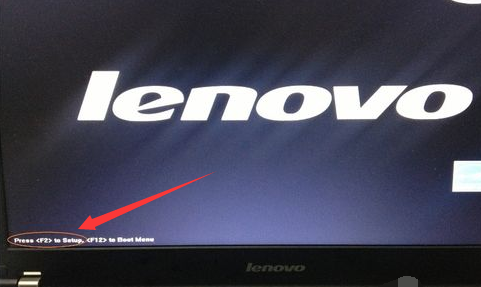
2.有一些的联想机型的F2按键在按钮的右侧,需要按它的同时在按住左下角的FN键即可进入。

3.我们的联想电脑会进入到bios当中。
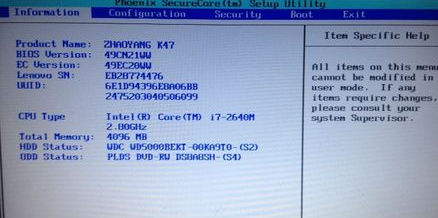
4.当我们在首页设置完成之后,这时按键盘上的F10进行保存当前配置的操作再退出该界面。

5.最后出现的提示框,我们选中YES,再按回车即可退出当前页面。
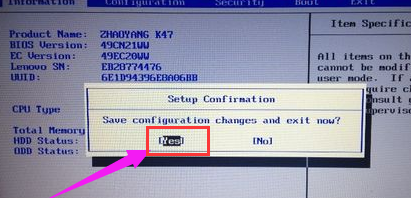
以上就是联想笔记本进bios按什么键的内容,你现在知道了吗,赶快去试试吧。

需要给联想笔记本电脑设置启动项顺序,磁盘模式,cpu超频等等操作的时,都需要进bios设置.有网友不知道自己的联想笔记本进bios按什么键,下面小编就教下大家联想笔记本进bios的操作方法.快跟小编一起来看看吧。
联想笔记本进bios按什么键
1.当我们的联想电脑在开机的时候,屏幕上出现联想的图标时,我们在左下角可以看见进入bios的按键,此时快速并连续的按下键盘上的那个按键,就可以进入BIOS当中了。
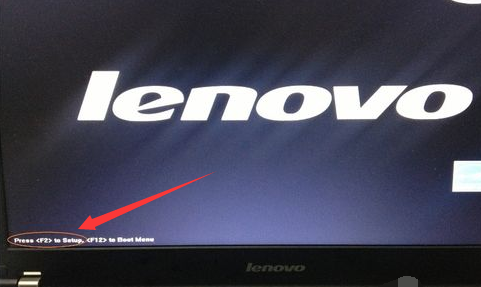
2.有一些的联想机型的F2按键在按钮的右侧,需要按它的同时在按住左下角的FN键即可进入。

3.我们的联想电脑会进入到bios当中。
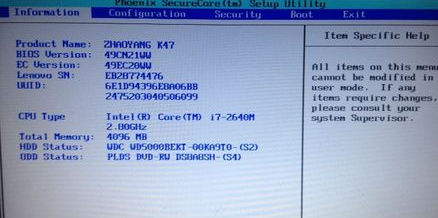
4.当我们在首页设置完成之后,这时按键盘上的F10进行保存当前配置的操作再退出该界面。

5.最后出现的提示框,我们选中YES,再按回车即可退出当前页面。
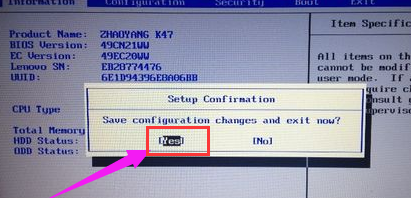
以上就是联想笔记本进bios按什么键的内容,你现在知道了吗,赶快去试试吧。
















